Comment faire pour utiliser le contenu Aware Mise à l'échelle dans Adobe Photoshop

Content Aware Mise à l'échelle est l'un de ces pierres précieuses trouvées dans Adobe oubliées Photoshop.
Il est tout à fait compréhensible que le contenu Remplissage d'Photoshop obtient tous les kudos et l'attention. J'étais là quand il a été démontré lors d'une session « Sneaks » chez Adobe Max et il était génial de voir plus de 3000 graphiques pros montent à leurs pieds acclamant sauvagement après que le cheval devant une clôture dans un champ a été remplacé de façon transparente. Depuis, Content Aware Fill déplacé dans les applications Adobe tels que Photoshop touch Mix et est devenu l'un des principaux « Aller à » fonctionnalités de Photoshop.
Un peu perdu dans toute cette attention est contenu Aware Mise à l'échelle.
Nous avons toutes les situations rencontrées où une image, par exemple à partir d'un reflex numérique, doit être placé sur une toile beaucoup plus petite et, une fois que l'image a été redimensionnée pour tenir cette toile, il y a encore un espace vide au-dessus ou sur les côtés de l'image . Pour résoudre ce problème, il y a un certain nombre de solutions, telles que l'outil Tampon de duplication. disponible pour vous, mais Content Aware Mise à l'échelle, dans de nombreux cas, pourrait être la solution.
Voyons voir comment cela fonctionne.
Continuer à 2 sur 4 ci-dessous.
Un cas d'utilisation typique pour le contenu Aware Mise à l'échelle dans Adobe Photoshop

Content Aware Mise à l'échelle a été faite pour les situations où l'image « ne correspond pas tout. ».
L'image ci-dessus est assez typique du genre de situation où le contenu Aware Mise à l'échelle brille tout à fait.
Une solution serait d'utiliser Transformation libre pour tirer le bas de l'image au bas de la toile, mais cela pourrait fausser le sceau. Une autre solution serait de déplacer l'image au fond de la toile et de sortir l'outil Tampon de duplication afin de construire un remplissage pour le haut de l'image.
Continuez à 3 sur 4 ci-dessous.
Comment faire pour utiliser le contenu Aware Mise à l'échelle dans Adobe Photoshop

Appliquer le contenu Aware Mise à l'échelle d'une couche et d'utiliser les options pour le contrôle de mise à l'échelle plus granulaire.
La première étape du processus consiste à sélectionner la couche à grande échelle dans le volet de couches. Ensuite, sélectionnez Modifier> Content Aware échelle. L'image poussera les poignées et la barre d'options changera. Pour remplir le dessus, il suffit de glisser le milieu poignée vers le haut et vous verrez la toile vide remplir avec l'eau. Faire glisser la poignée inférieure vers le bas et l'eau vers le haut, pas le joint d'étanchéité au bas de l'image, va changer.
Si vous regardez la barre des options, vous verrez une icône qui ressemble à une personne. Si vous sélectionnez cela et les gens dans la photo ne seront pas tendus.
Lorsque vous avez terminé, appuyez sur la touche Retour / Entrée pour accepter les modifications.
Comment protéger votre sujet à partir du contenu Conscient de distorsion de mise à l'échelle
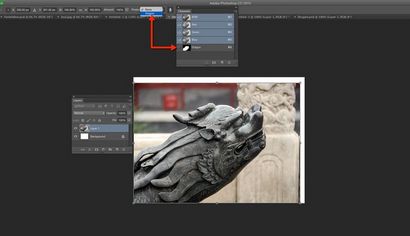
Sélectionnez votre objet et enregistrer la sélection à un canal pour le protéger de l'étirement ou d'autres distorsions.
Dans l'image ci-dessus en essayant d'adapter l'arrière-plan dans l'espace disponible étirera le Dragon au premier plan. Voici comment résoudre ce problème:
- La première chose à faire est de sélectionner l'outil Lasso et sélectionnez le sujet. Dans le cas de cette image que je choisi le dragon.
- Ensuite, sélectionnez Sélectionner> Enregistrer la sélection et quand la boîte de dialogue Enregistrer la sélection ouvre, nom de la sélection, puis cliquez sur OK. Cela permettra d'économiser la sélection à un canal qui peut être vu dans le panneau Chaînes.
- Avec la couche décochée, sélectionnez Modifier> Content Aware échelle. Avant de commencer à poignées l'accroche alors, sélectionnez votre canal dans le menu contextuel Protect dans les options. Maintenant, l'échelle de l'image et vous verrez tout, mais le sujet sera mis à l'échelle.